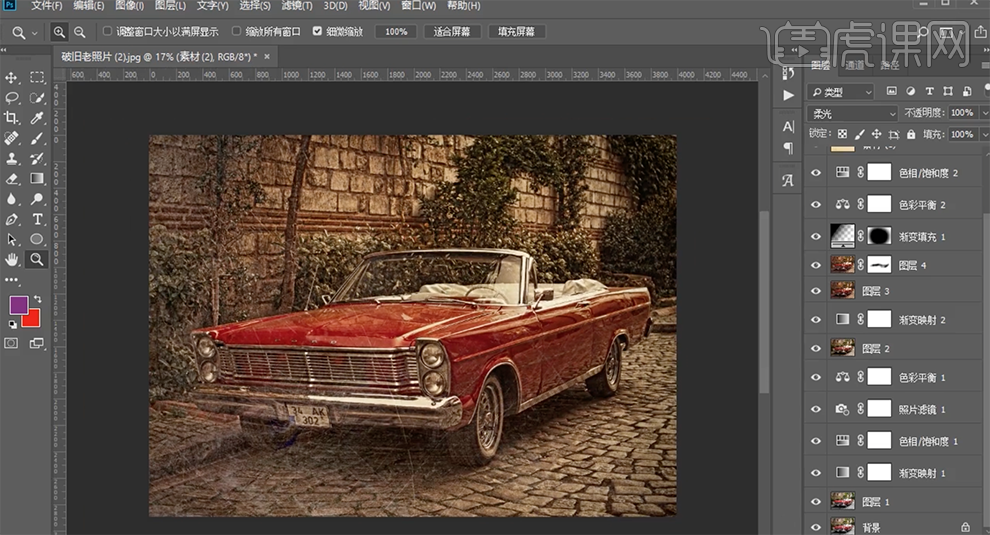PS摄影后期调色基础工具
发布时间:暂无
1、本课主要是认识基础工具之渐变映射,照片滤镜,阴影/高光,以及HDR色调。具体解说如图示。
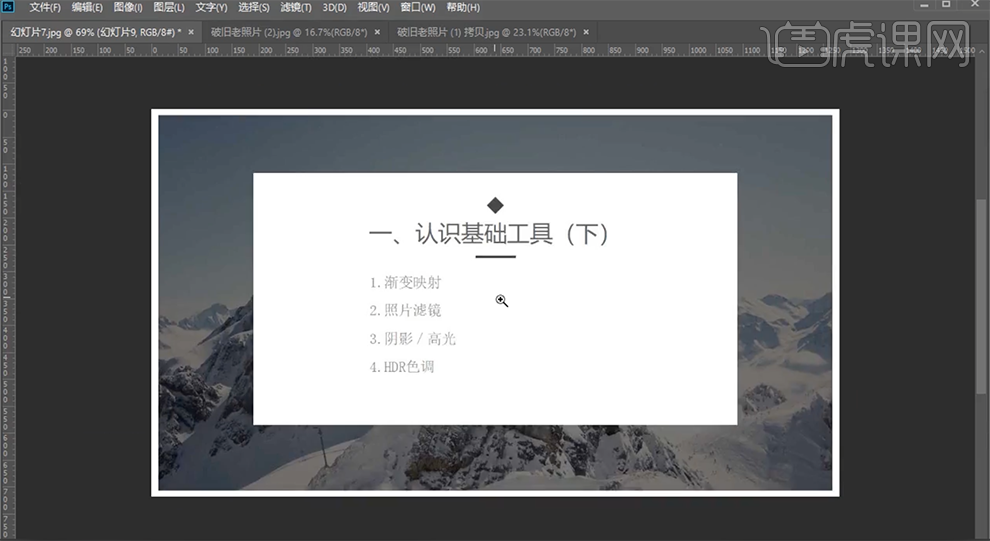
2、[打开]PS软件,[打开]素材文档。素材调色的是围绕着主题复古,根据主题对画面进行调色。具体解说如图示。

3、[打开]素材文档,[复制]图层,[新建]黑白渐变映射图层,[图层模式]正片叠底,[不透明度]28%。具体效果如图示。
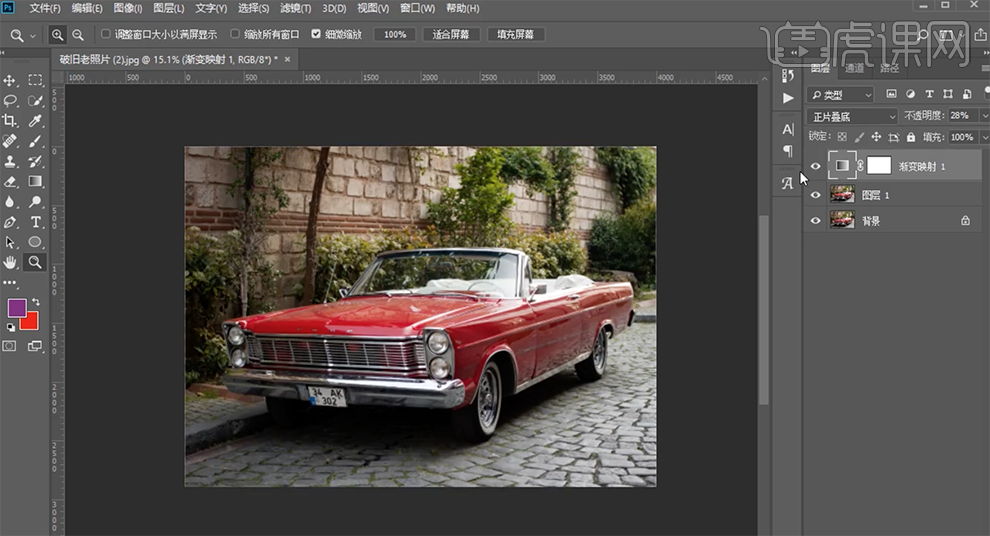
4、[新建]渐变映射图层,渐变颜色如图示。具体效果如图示。
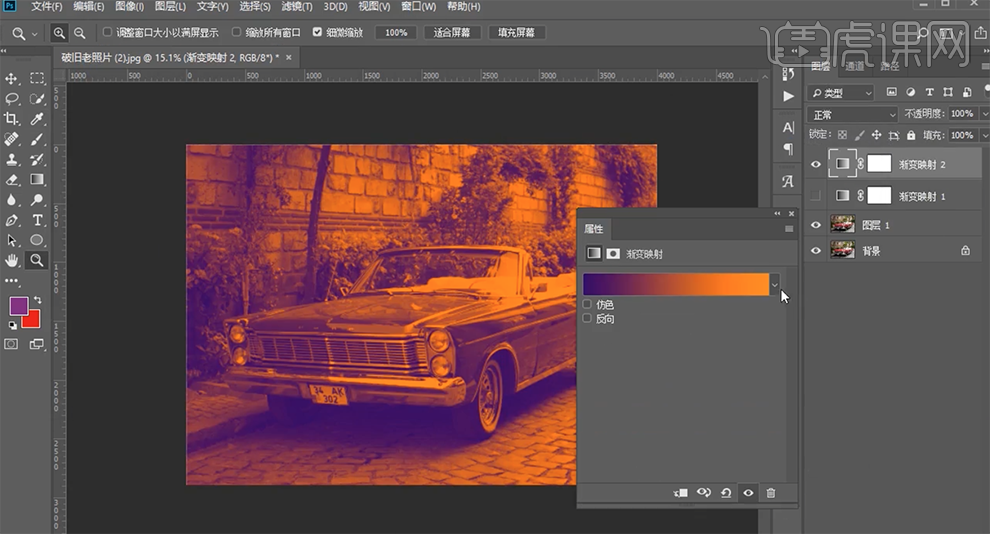
5、[删除]多余的图层,[新建]色相饱和度图层,具体参数如图示。具体效果如图示。
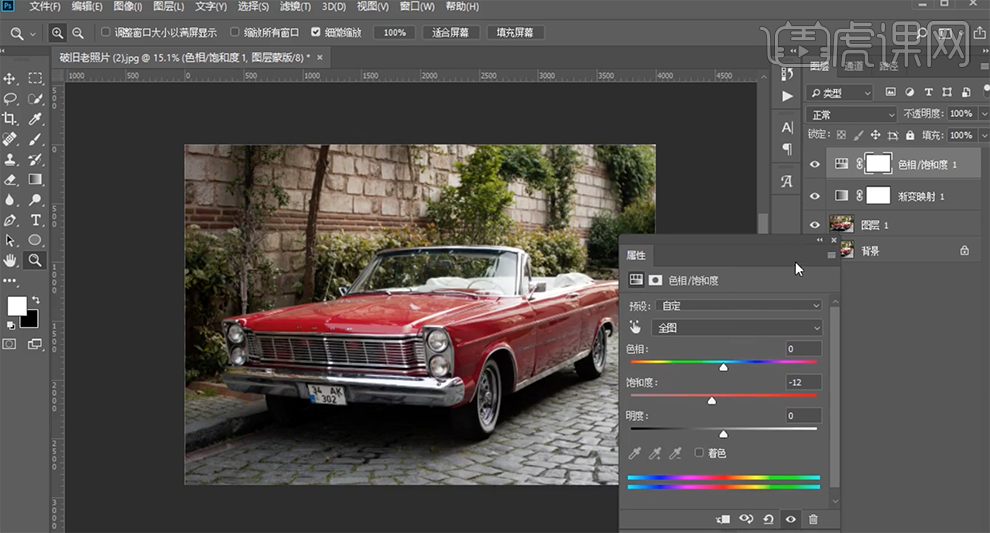
6、[新建]照片滤镜,具体参数如图示。具体效果如图示。
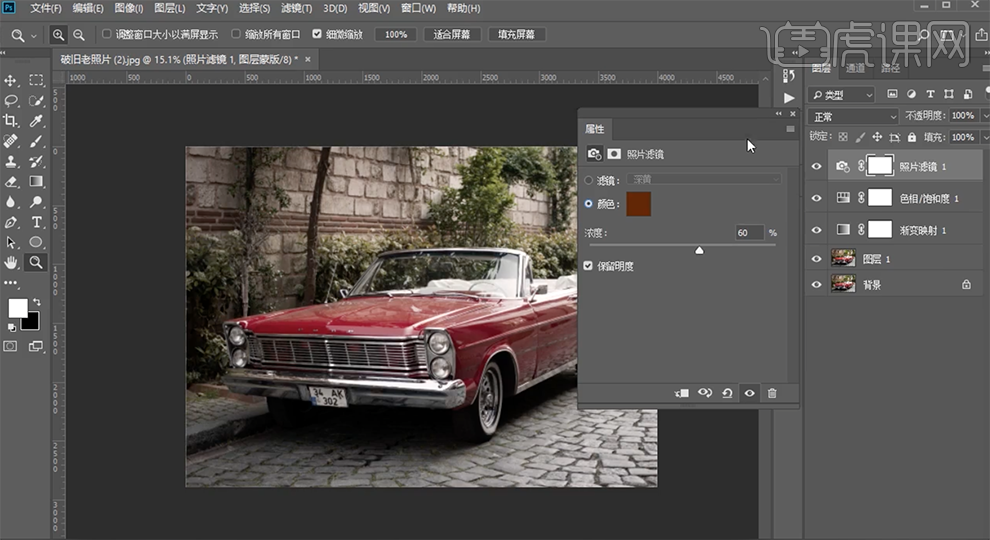
7、[新建]色彩平衡图层,[选择]中间调,具体参数如图示。具体效果如图示。
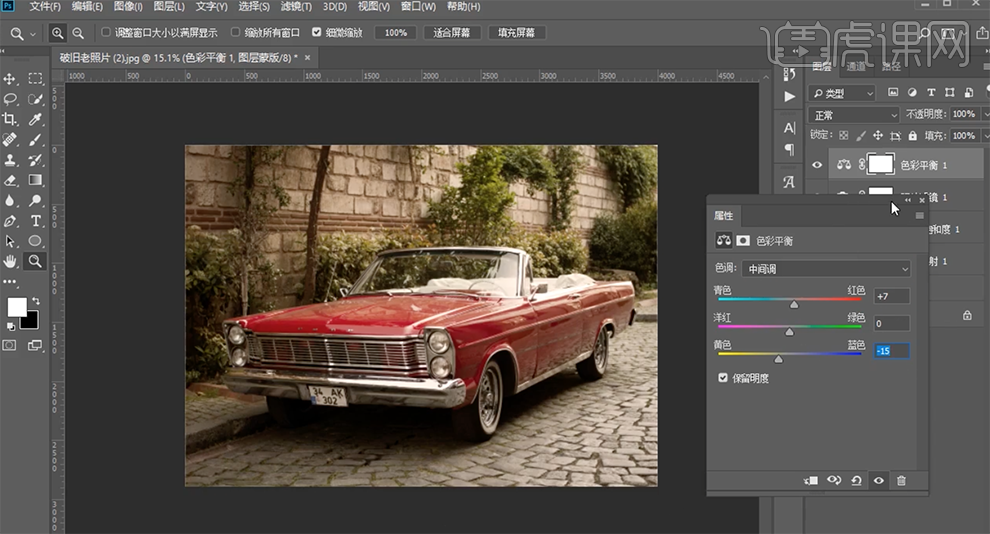
8、按[Ctrl+Alt+Shift+E]盖印图层,[图层模式]正片叠底,[不透明度]36%。具体效果如图示。
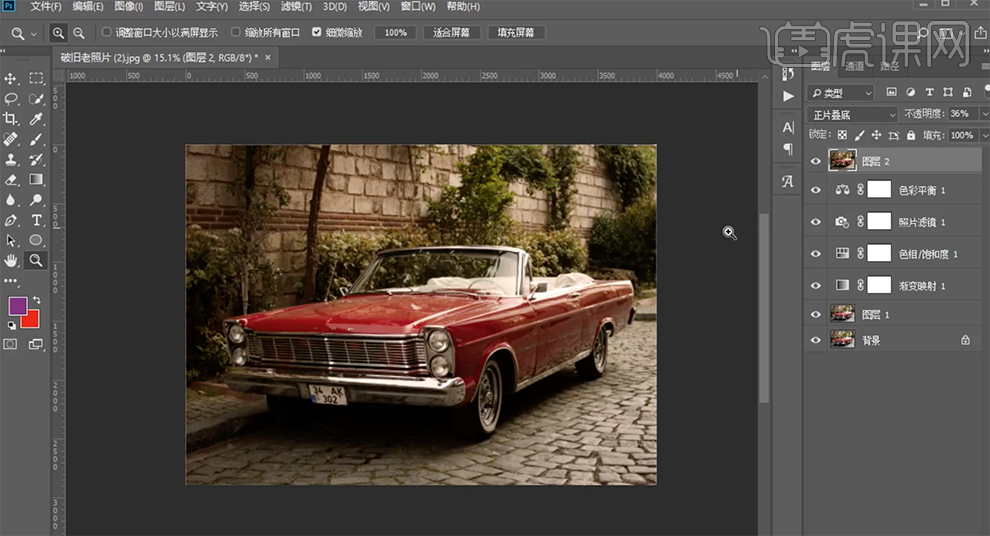
9、[新建]渐变映射图层,[渐变颜色]橙紫渐变,[图层模式]柔光,[不透明度]52%。具体效果如图示。
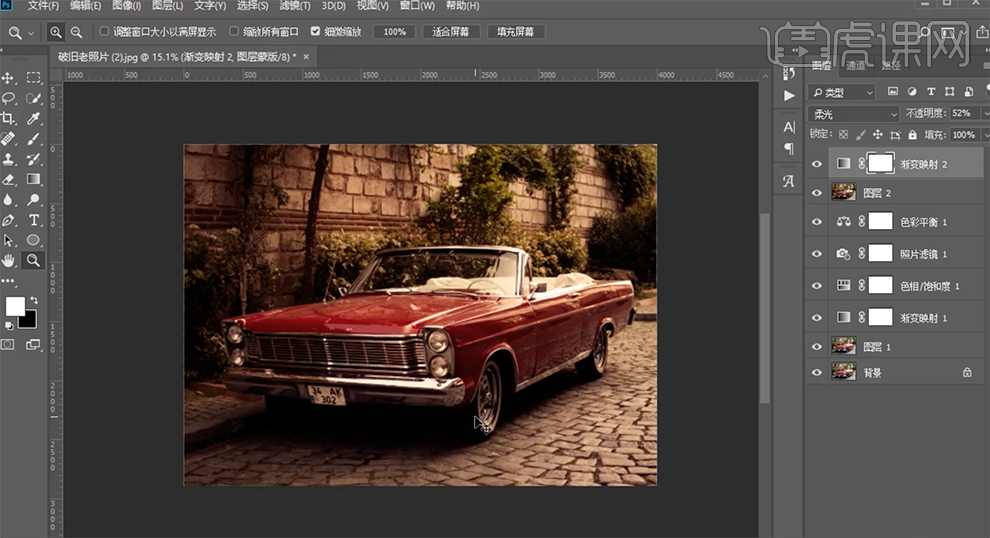
10、按[Ctrl+Alt+Shift+E]盖印图层,单击[图像]-[调整]-[阴影/高光],具体参数如图示。具体效果如图示。
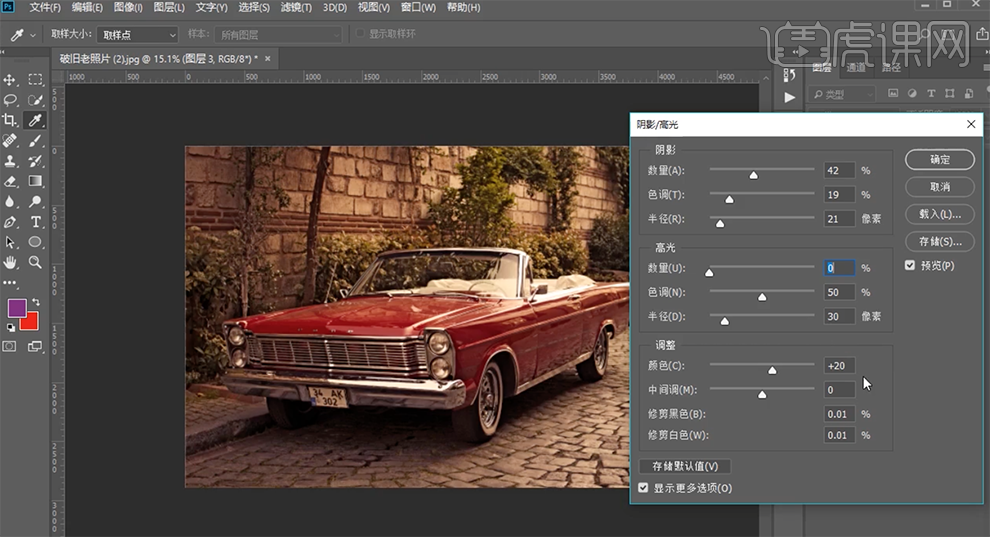
11、单击[图像]-[调整]-[HDR色调],具体参数如图示。具体效果如图示。
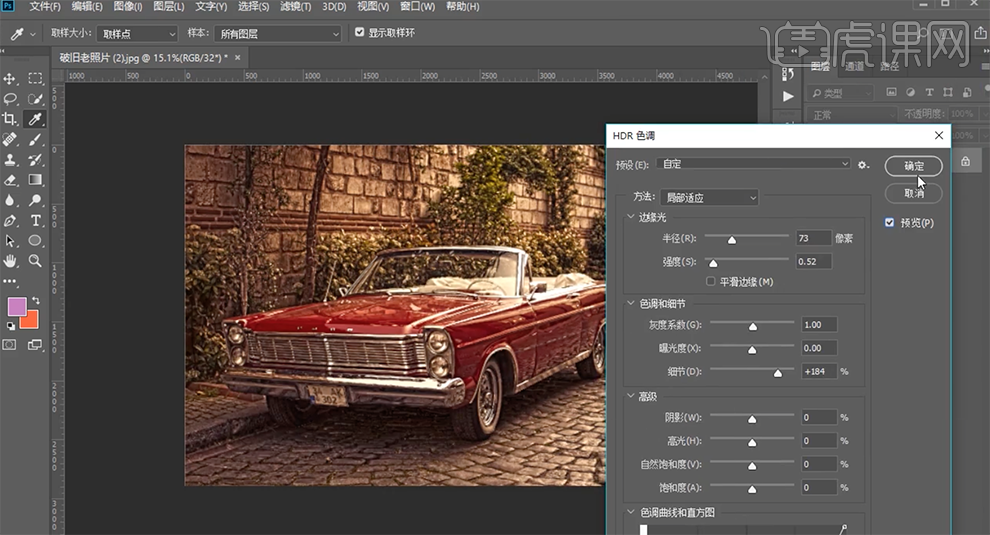
12、[复制]图像,[返回]至上一步操作历史记录,按[Ctrl+V]粘贴,添加[图层蒙版],使用[画笔工具]涂抹细节。[新建]渐变填充图层,具体参数如图示。具体效果如图示。
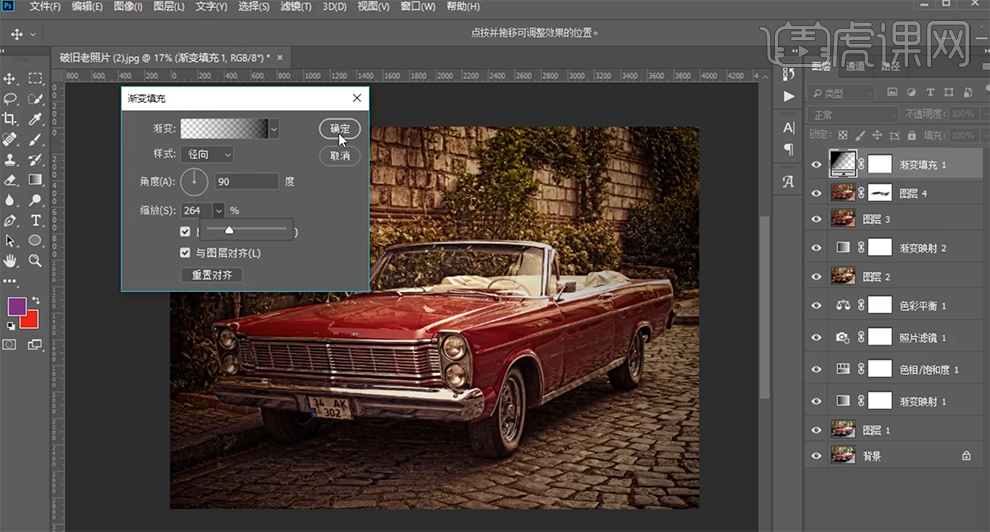
13、[不透明度]50%,使用[画笔工具]涂抹蒙版区域多余的部分。按[Ctrl+Alt+Shift+E]盖印图层,单击[滤镜]-[Camera Raw滤镜],单击[镜头校正],具体参数如图示。具体效果如图示。
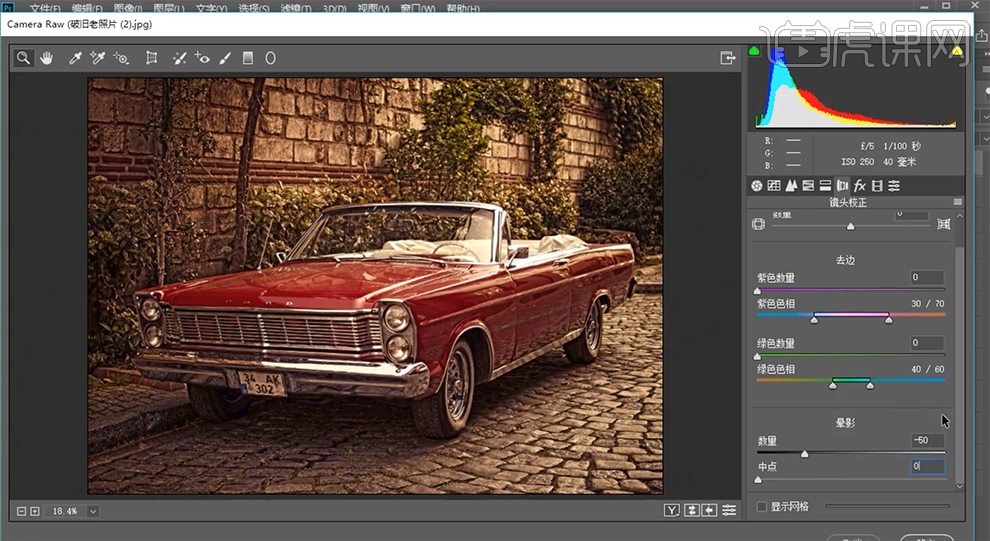
14、单击[效果],具体参数如图示。具体效果如图示。
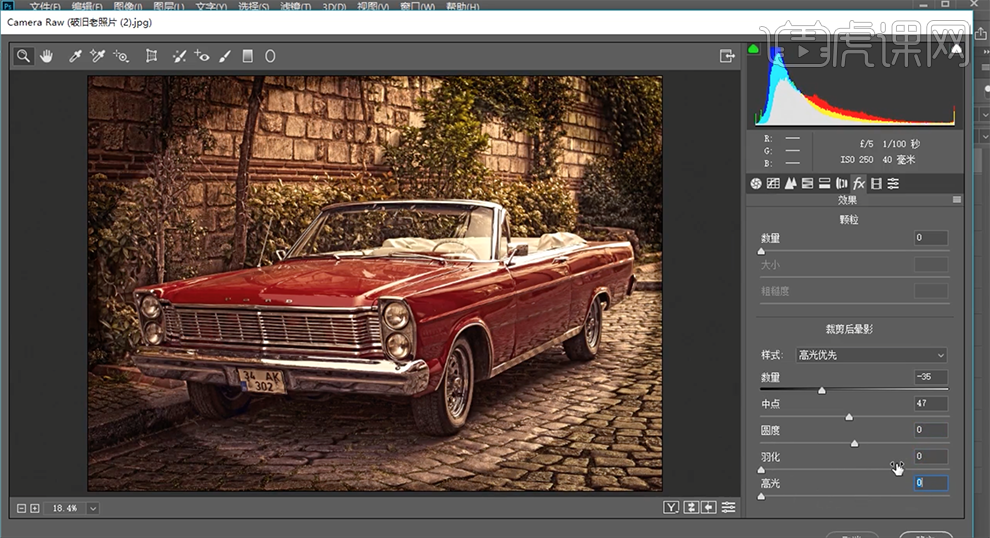
15、[删除]多余的图层,[新建]色彩平衡图层,[选择]中间调,具体参数如图示。具体效果如图示。
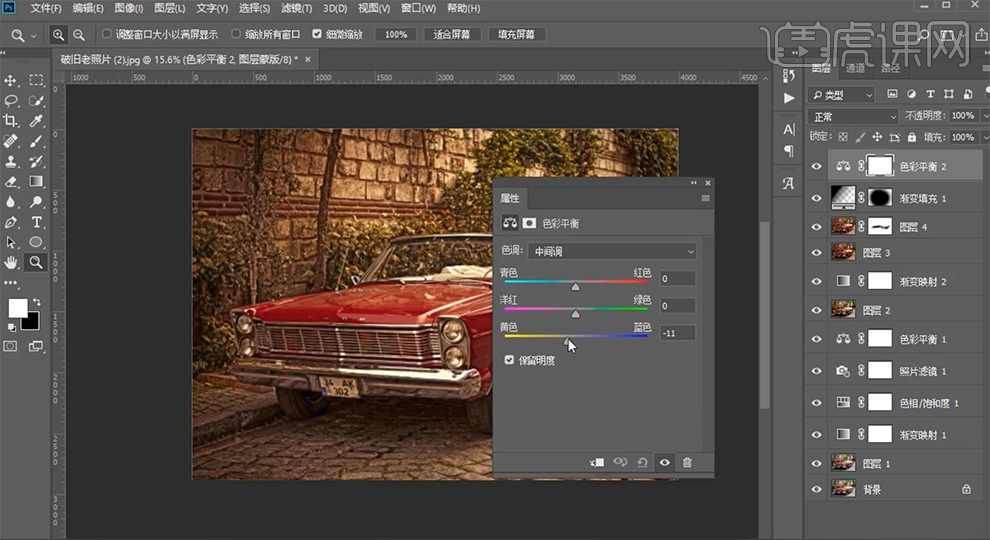
16、[新建]色相饱和度图层,[选择]黄色,具体参数如图示。具体效果如图示。

17、[拖入]纹理素材,根据设计思路,调整[图层模式]至合适的效果,调整[图层透明度]。具体效果如图示。
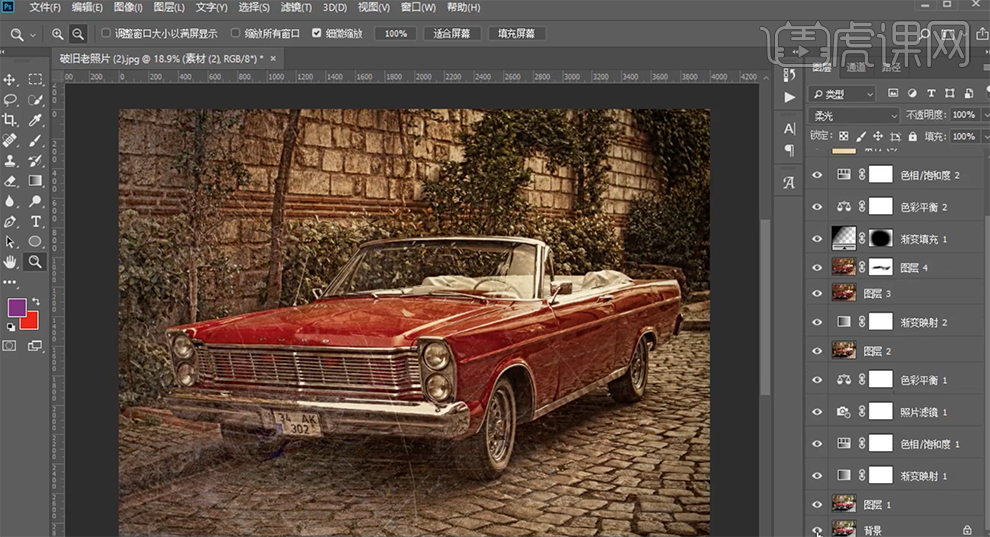
18、最终效果如图示。